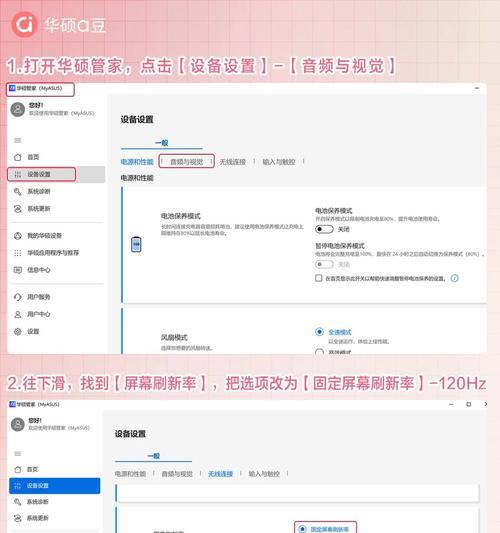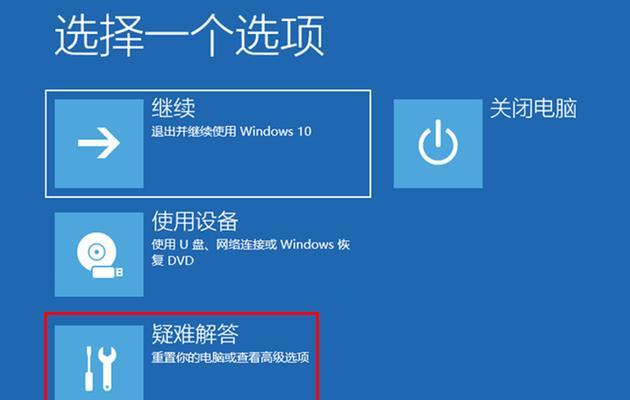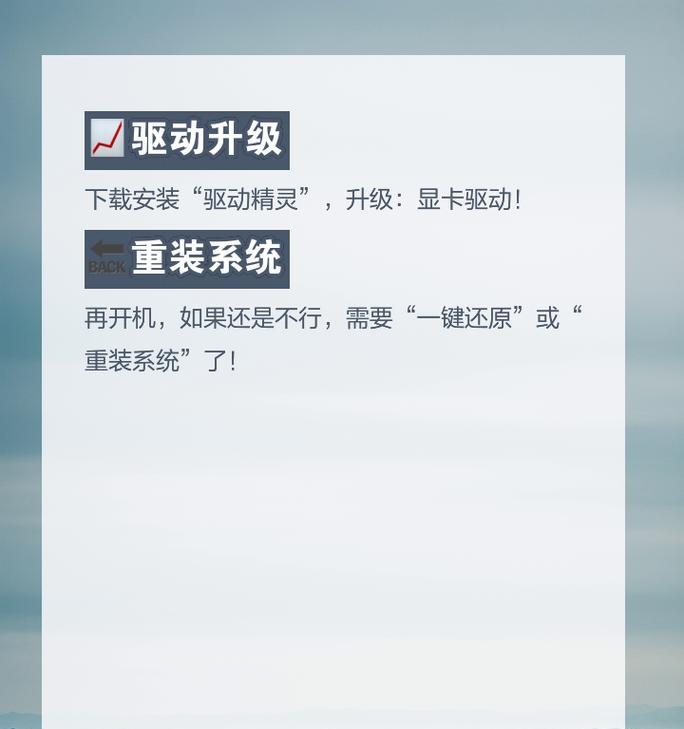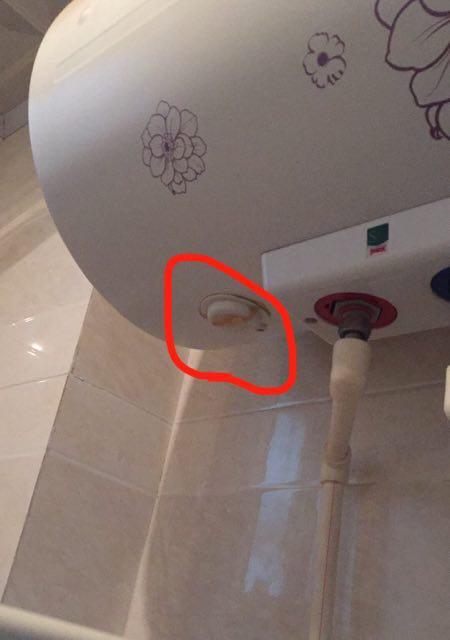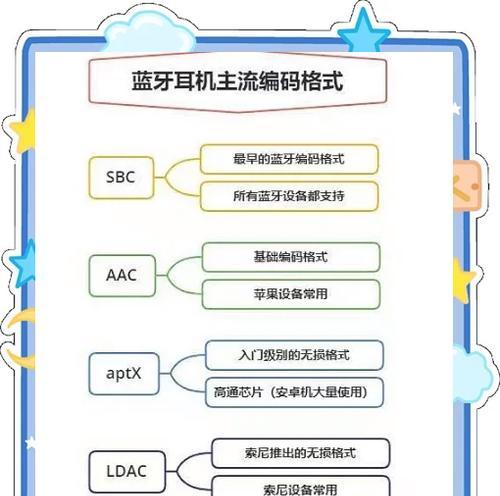遇到黑屏,别慌!掌握这些恢复技巧!
在使用电脑过程中,系统安装了新驱动后出现黑屏是一件令人头疼的问题。这不仅影响工作的效率,还可能导致数据丢失和硬件损害。当这种状况发生时,我们应如何应对以恢复电脑的正常使用呢?本文将详细探讨电脑安装驱动后黑屏的多种解决办法,帮助您迅速摆脱困境。
一、首先理解黑屏的原因
在解决任何问题之前,弄清楚原因是非常重要的。电脑安装驱动后黑屏可能由以下原因造成:
驱动程序与系统不兼容
新驱动程序存在bug
系统文件损坏
硬件冲突
显示设置不正确
了解这些可能的原因,有助于我们在处理问题的过程中进行针对性的检查和操作。
二、检查硬件连接
1.显示器连接
确认显示器电源开启且连接线牢固。
尝试更换一根新的视频线以排除线材损坏的可能性。
2.显卡问题
如果使用独立显卡,先拔插显卡,清理金手指区域,确保其接触良好。
确认显卡未过热,必要的时候可以清理风扇和散热片上的灰尘。
三、安全模式下卸载驱动
电脑在黑屏状态下无法正常进入系统,但通常可以通过安全模式来操作。安全模式是操作系统的一种简化启动模式,仅加载最基本的驱动和程序。按照以下步骤进入并尝试卸载驱动:
重启电脑,在启动时不断按F8键(或根据电脑品牌可能有所不同),进入“高级启动选项”菜单。
选择“安全模式”或“带网络的安全模式”(如果需要上网下载驱动程序)。
进入后,打开“设备管理器”,找到出现问题的设备,右键选择“卸载设备”,并勾选“删除此设备的驱动程序软件”。
四、考虑使用系统还原
如果您之前创建了系统还原点,这将是一个好机会来使用它。系统还原可以帮助您将操作系统恢复到之前的状态,具体操作如下:
在安全模式下,搜索“创建还原点”或“设置”,打开系统属性窗口。
点击“系统还原”,按提示操作选择一个较早的还原点完成还原。
五、使用驱动卸载工具
在某些情况下,手动卸载驱动可能会很麻烦,这时可以考虑使用第三方驱动卸载工具。这些工具可以深度扫描系统,帮助彻底卸载有问题的驱动。以下是一些常见的驱动卸载工具:
DisplayDriverUninstaller(DDU)
DriverFusion
DriverReviver
在使用这些工具前,请确保从官方网站下载以避免潜在风险。
六、重新安装正确的驱动程序
当您已经成功卸载了问题驱动,并确保电脑运行在正常模式下,接下来就可以重新安装正确的驱动程序了。您可以通过以下方式获取驱动:
直接从硬件制造商的官方网站下载对应型号的最新驱动。
使用硬件检测工具,如“鲁大师”、“驱动精灵”等,它们可以帮助您检测硬件并推荐合适的驱动程序。
七、注意定期更新驱动
为了避免类似的问题发生,建议定期检查并更新您的驱动程序。通常,硬件制造商都会提供最新的驱动程序,以确保硬件的稳定运行和兼容性。
八、预防措施和实用技巧
为了在未来避免安装驱动后出现黑屏的问题,这里提供一些预防措施和实用技巧:
备份重要数据:定期备份可以防止数据丢失。
关注显卡厂商的更新日志:了解驱动更新的详细信息以及已知问题。
谨慎安装第三方驱动更新程序:使用官方提供的驱动更新,避免使用不明来源的更新。
使用可靠的防病毒软件:以防病毒或恶意软件篡改系统文件。
综上所述,电脑安装驱动后黑屏的问题虽然棘手,但通过上述方法大多可以解决。发生问题时,请保持冷静,按照本文提供的步骤,一步步排查问题的根源。当然,预防总是胜于治疗,合理维护和更新驱动程序是保证电脑稳定运行的关键。